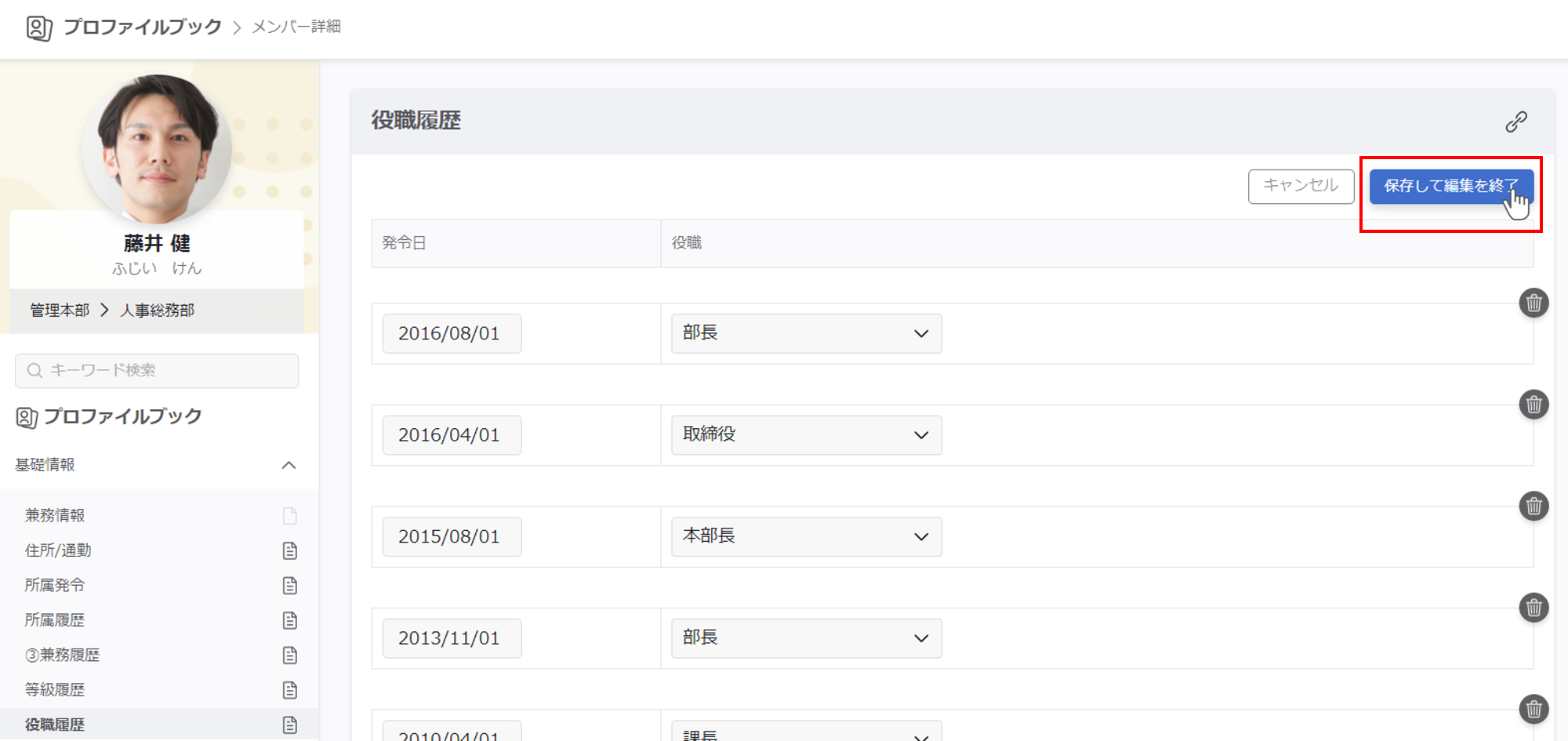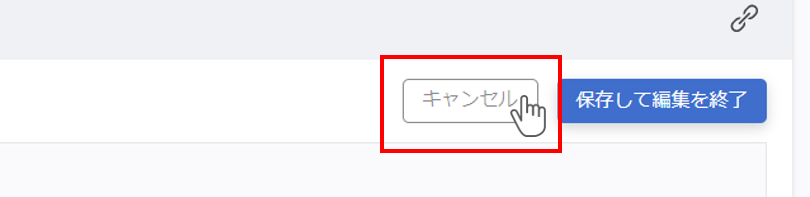基本情報を編集する
①基本情報の編集モード画面を表示する
基本情報を編集したいメンバーのメンバー詳細画面を開き、『基本情報の編集』をクリックします。
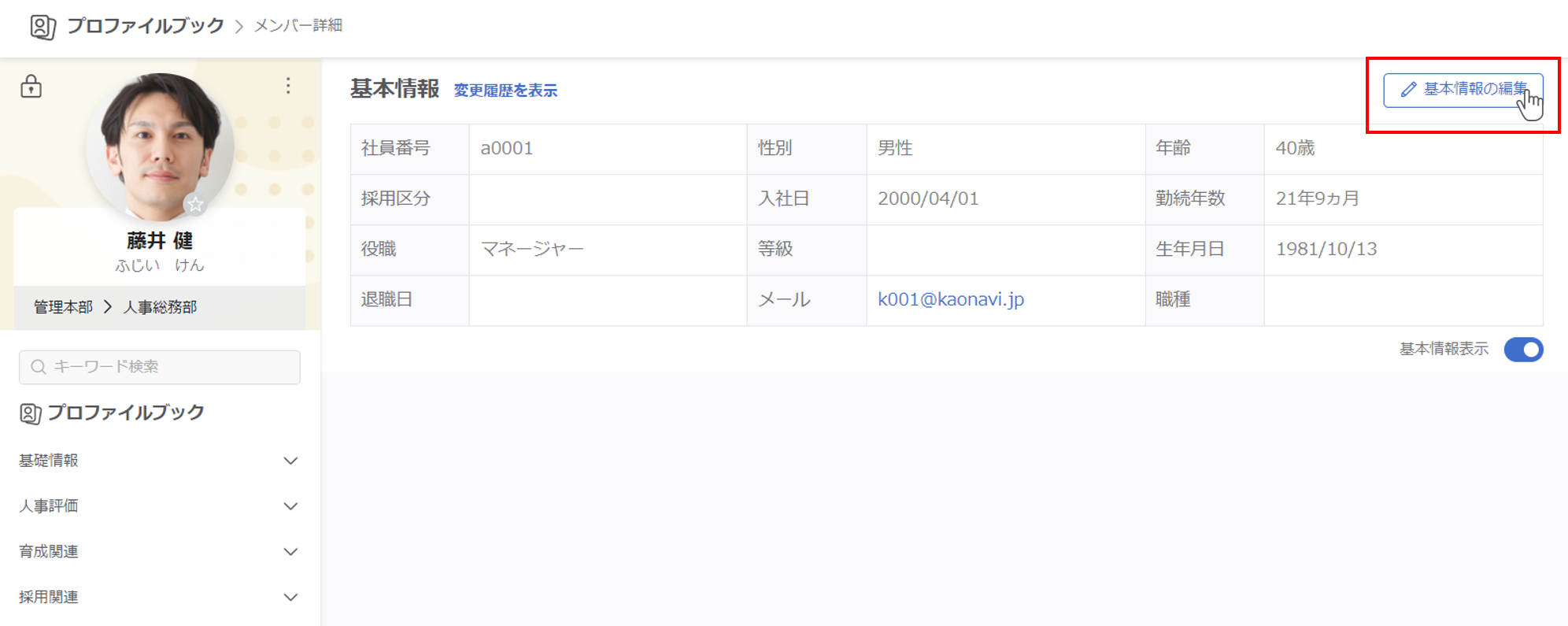
一度任意のシートを選択してから、基本情報の編集を行なってください。
②基本情報を編集する
基本情報の編集画面で編集できるデータは以下の通りです。
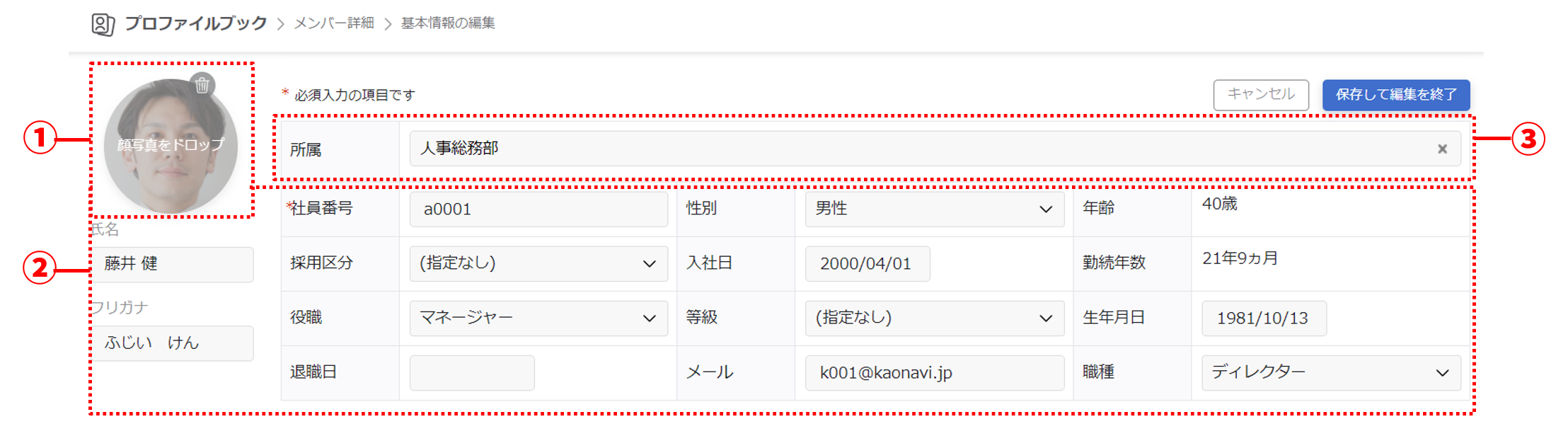
①顔写真
枠内に登録する顔写真をドロップして登録します。
②基本情報項目
テキストボックスに直接テキストを入力するか、プルダウンメニューから選択項目を選んで編集します。
※年齢、勤続年数などの自動計算で表示されている項目は編集することはできません。
③所属情報
プルダウンメニューから所属先を選びます。
③編集内容を保存する
『保存して編集を終了』をクリックすると、編集内容が反映された状態で基本情報が保存されます。
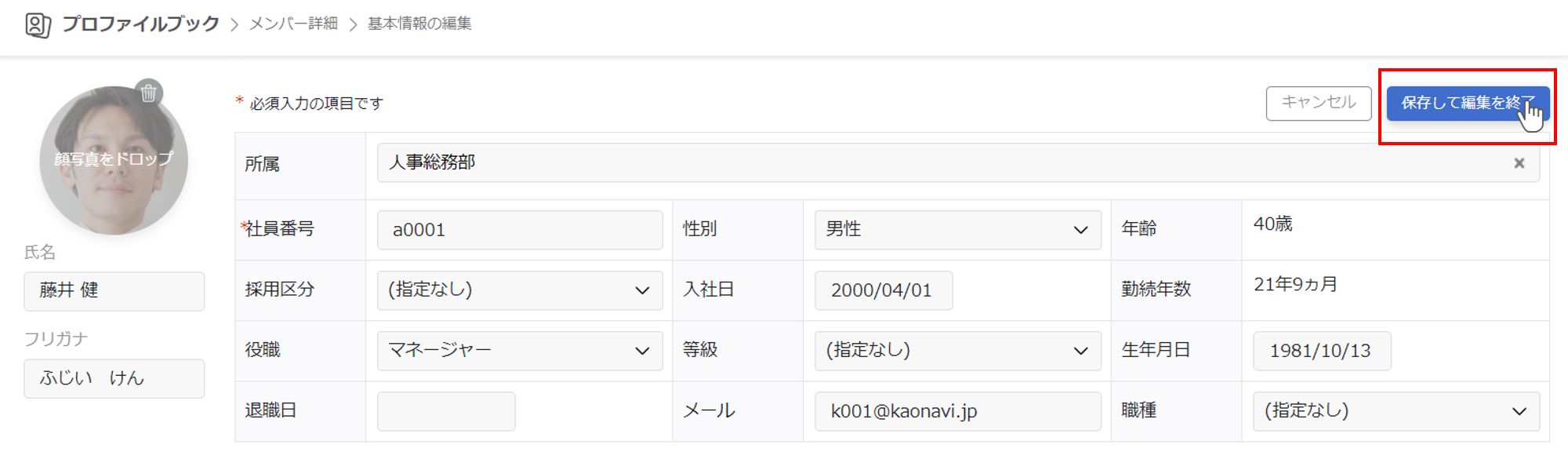
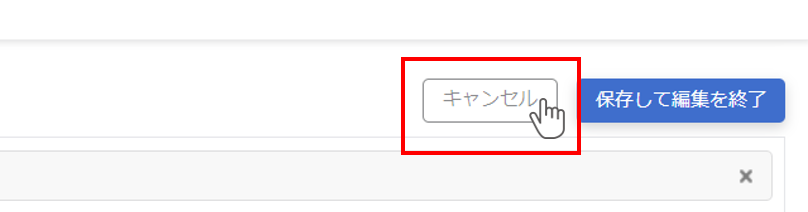
基本情報の変更履歴を編集する
変更履歴の新規追加は基本情報の変更履歴を追加するをご覧ください。
履歴を閲覧できるのは管理者(Adm)ユーザーのみ
現状履歴を閲覧できるのは管理者(Adm)ユーザーのみです。
①基本情報の変更履歴を開く
基本情報の変更履歴を開きます。

②『編集』(鉛筆アイコン)をクリックする
編集したい履歴の『編集』(鉛筆アイコン)をクリックします。
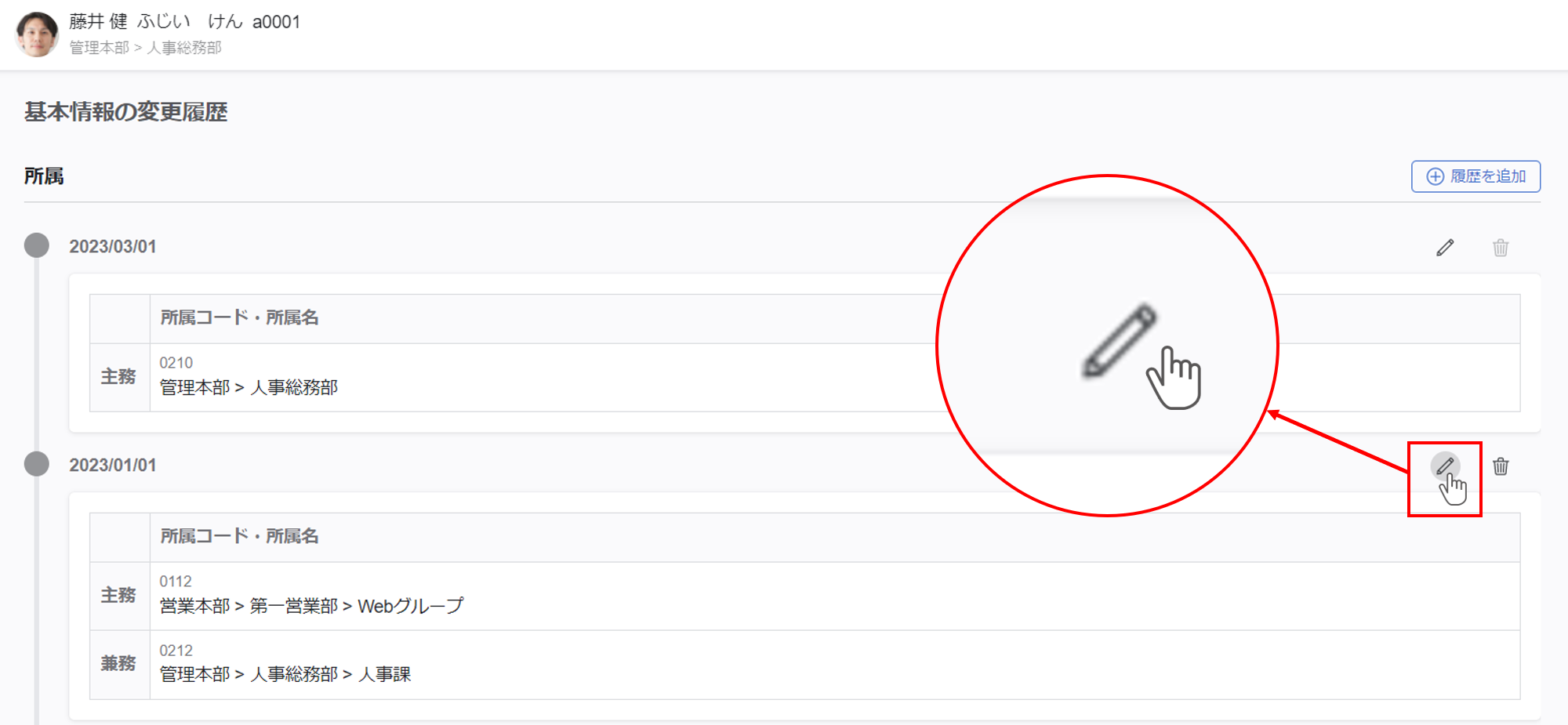
③編集する
編集画面が表示されます。
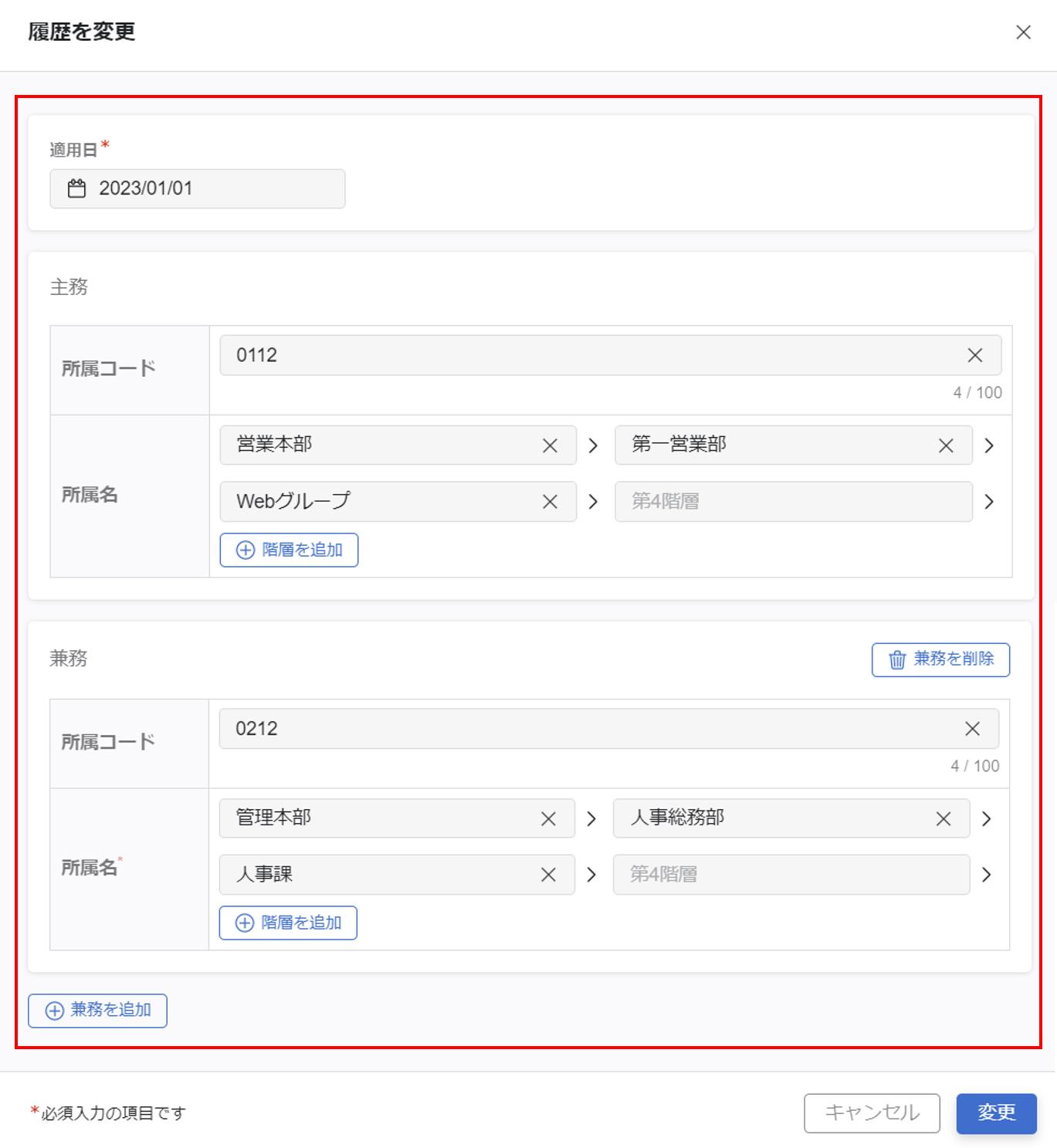
以下の情報を編集、追加、削除できます。
- 主務・兼務の所属コード、所属名変更
- 兼務履歴の追加、削除
- その他「変更履歴の取得設定」で設定した項目の履歴履歴の追加、編集、削除
入力必須項目
適用日は必ず入力してください。
所属コードを入力した場合と、兼務情報を追加した場合は所属名が必須となります。
また上位階層をスキップして下位階層の所属を表示することはできません。全ての階層に所属名を入力してください。
階層の追加
初期状態では第2階層まで所属名が入力できます。3階層目以降の所属名を登録する場合は『階層を追加』をクリックしてください。
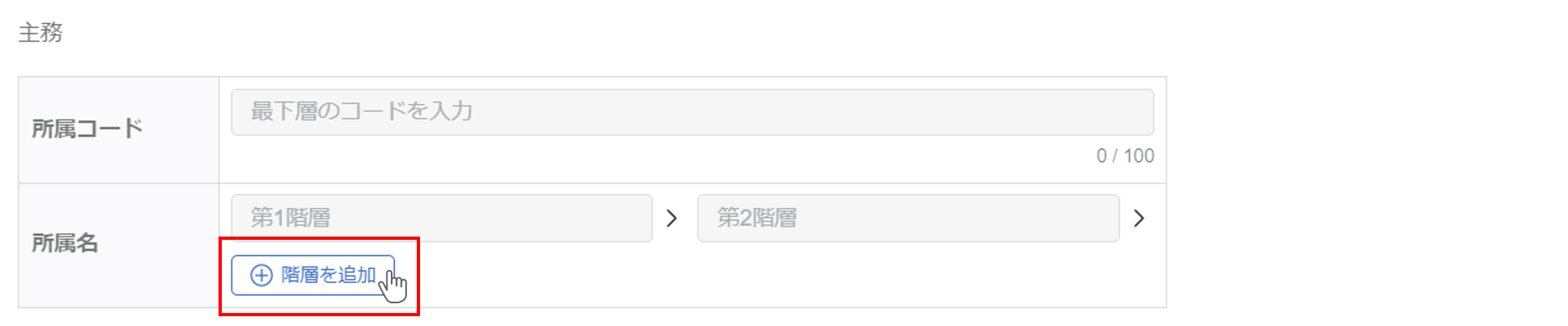
現在情報の編集
現在の(最新の)履歴では「適用日」のみ編集可能です。
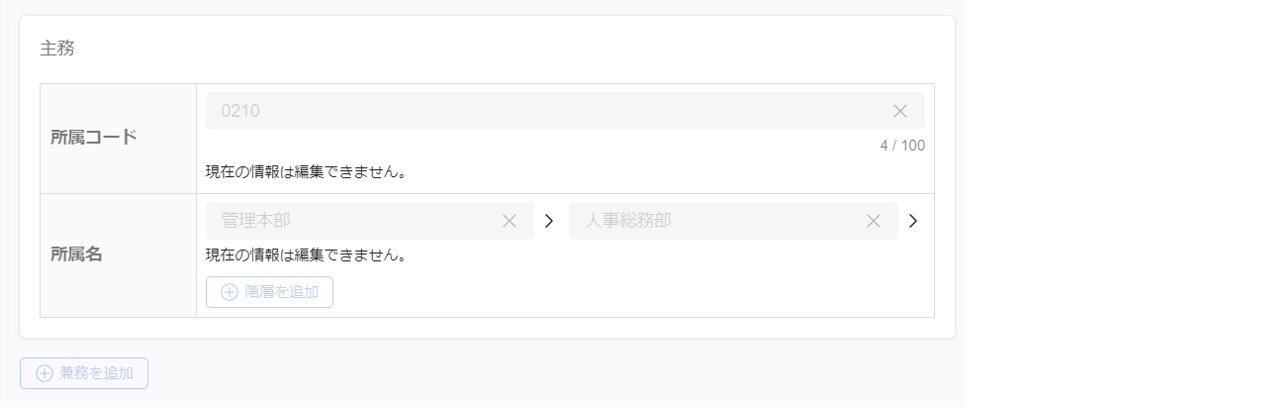
④『変更』ボタンをクリックする
編集が完了したら『変更』ボタンをクリックしてください。
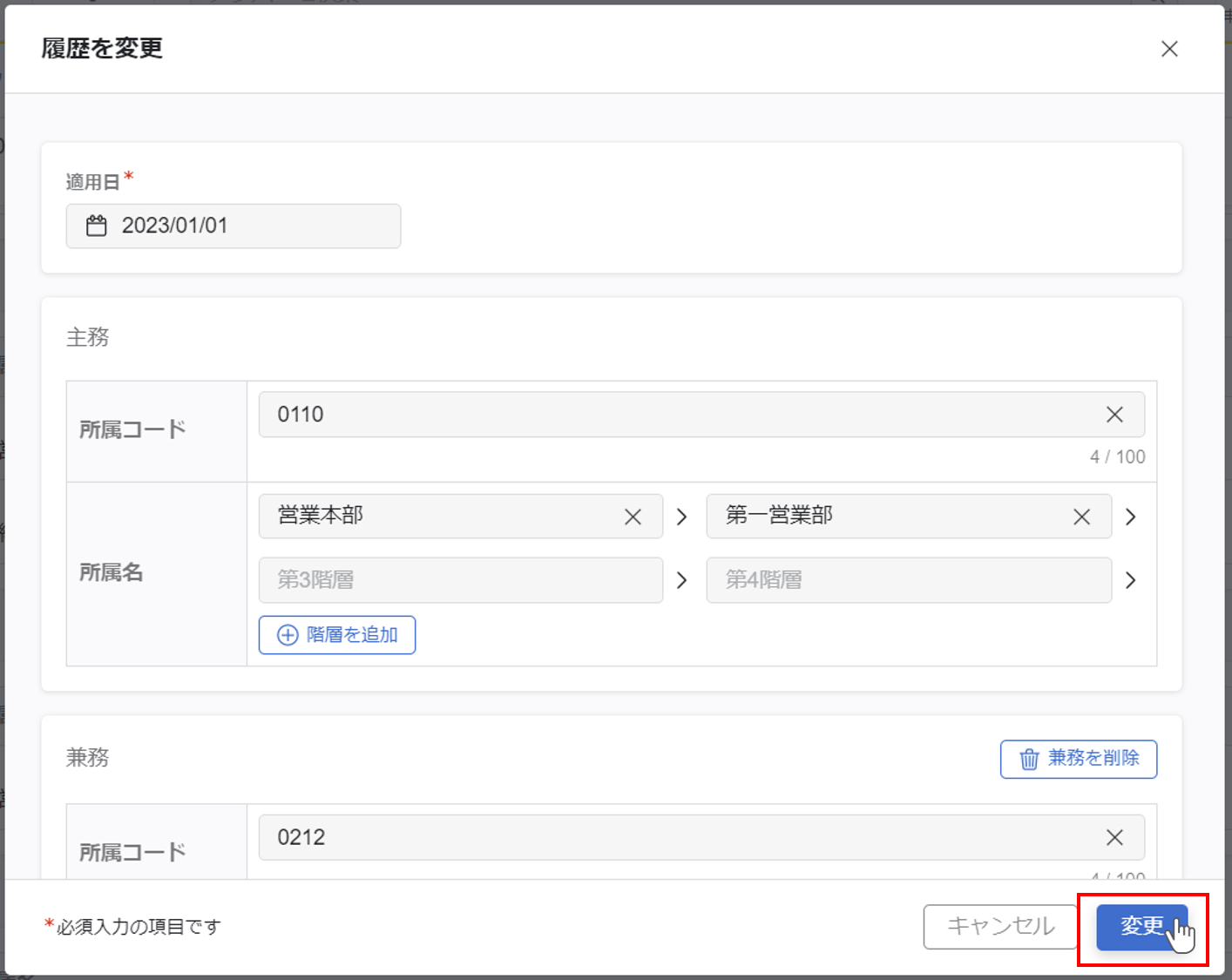
既にあるシート情報を編集する
①データを編集するシートを選択
シート情報を編集したいメンバーのメンバー詳細画面を開き、シート一覧から編集したいシートを選択します。
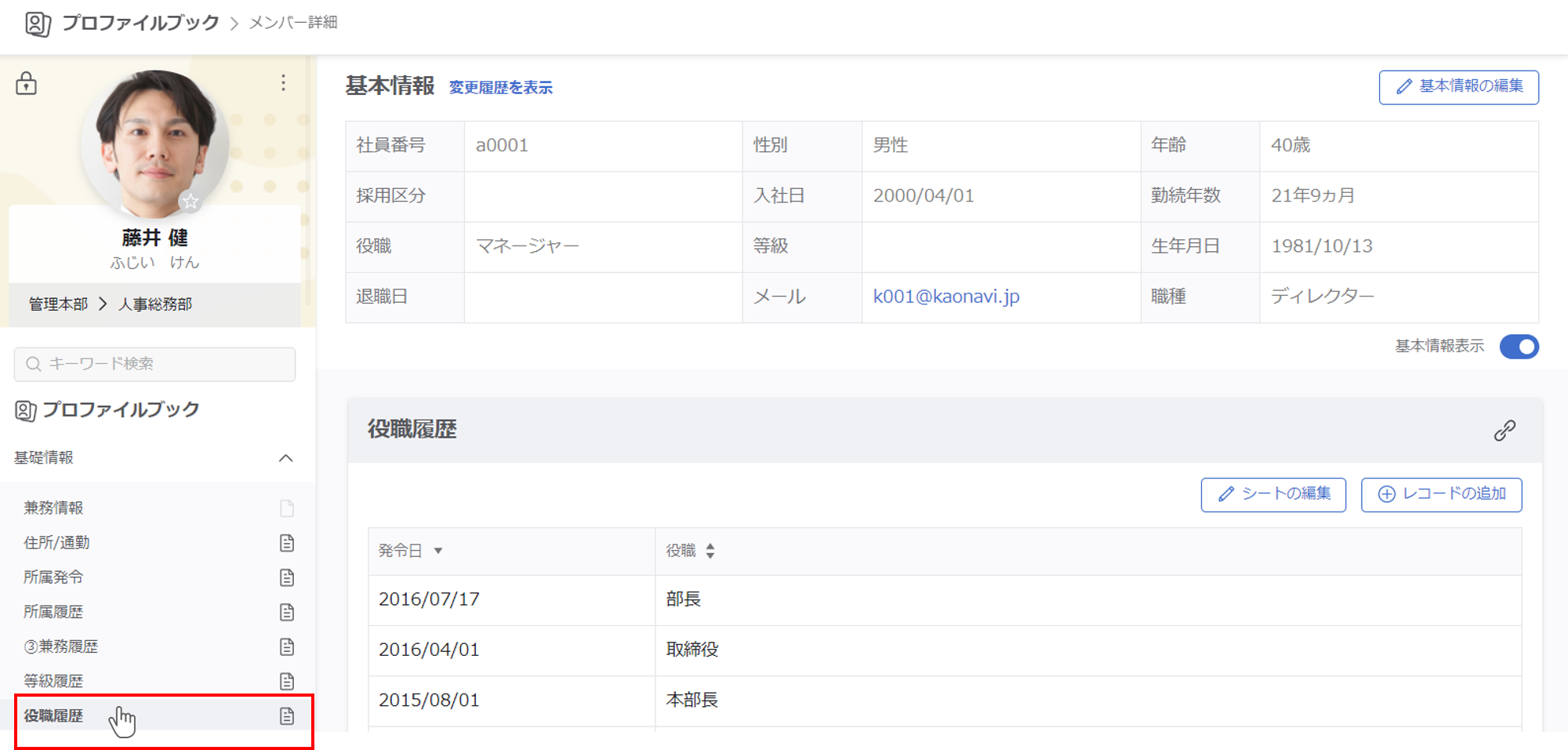
②編集画面を開く
単一レコード、複数レコードいずれのレコード形式も『シートの編集』(鉛筆アイコン)をクリックします。
※レコード形式の詳細についてはレイアウト設定の前に>レコードをご覧ください。
単一レコードの場合
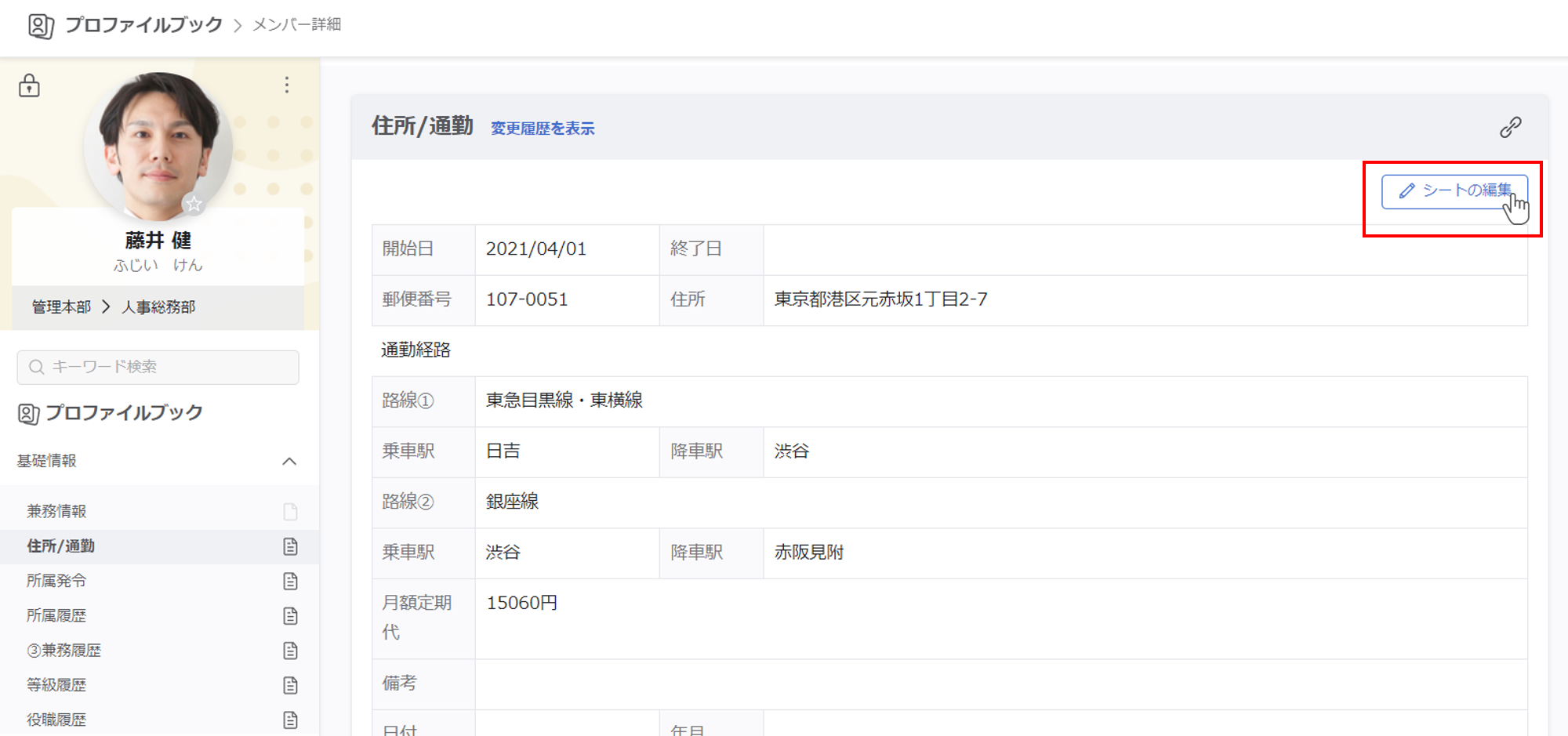
複数レコードの場合
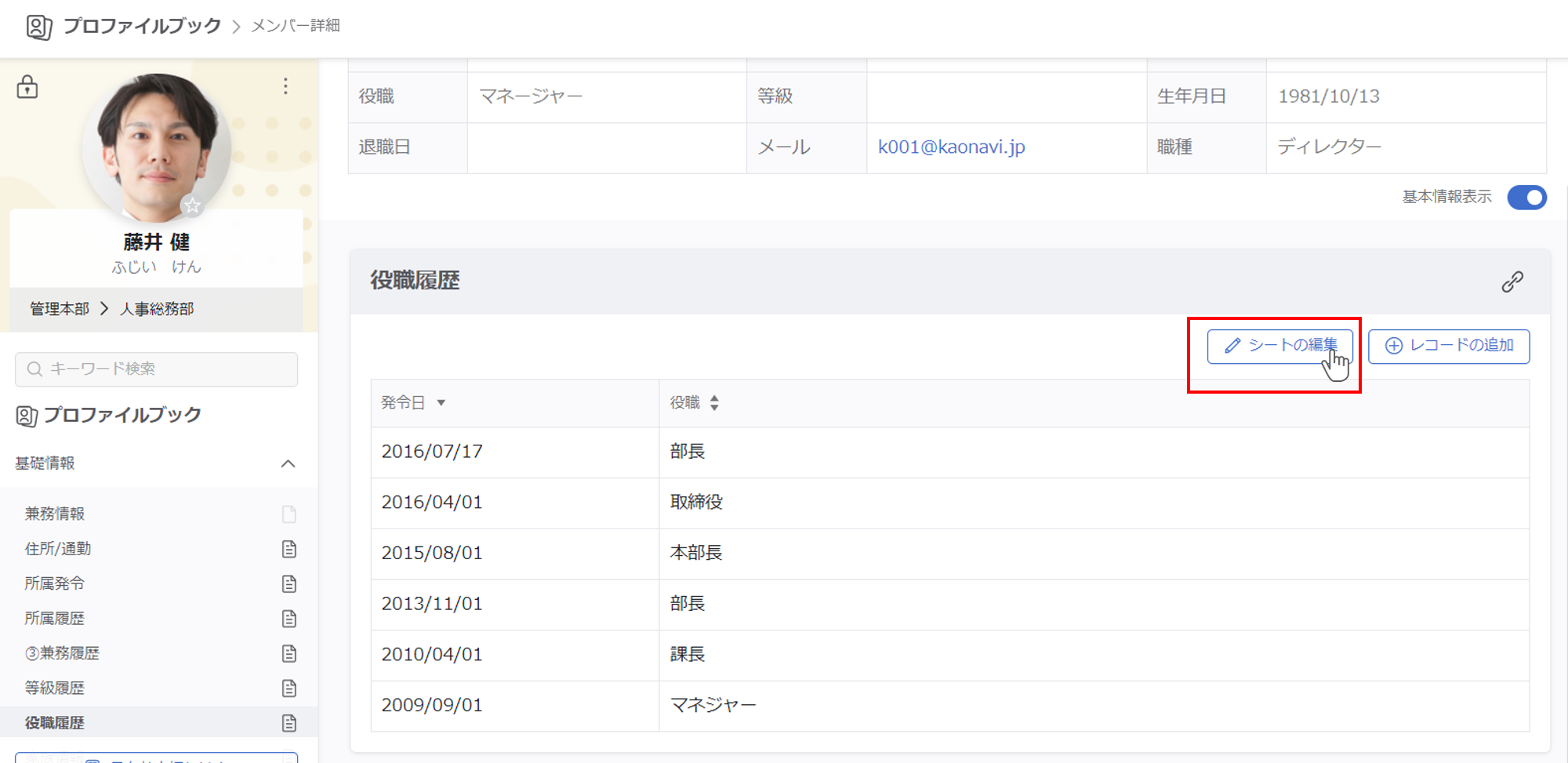
③データを編集、保存する
情報を編集して、いずれのレコード形式も『保存して編集を終了』ボタンをクリックすると、情報を更新して編集を終了します。